Fix Der er ikke registreret batteri fejl på bærbar computer - Windows 11/10
Nogle gange kan din Windows 11/10 bærbare computer give en fejl, der siger Intet batteri er registreret(No battery is detected) . Der kan være flere årsager til, at denne fejl opstår. Her er et par nemme trin, der kan hjælpe dig med at løse problemet med, at der ikke er registreret noget batteri(No battery is detected) på din Windows-bærbare computer.
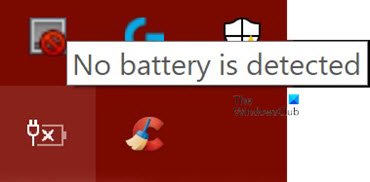
Der er ikke registreret noget batteri på Windows laptop
Som nævnt før, kan der være flere årsager til denne fejl(No battery is detected) . Du kan prøve følgende rettelser, og en af dem burde virke for dig.
- Tjek strømadapteren
- Åbn batterirummet og rengør det
- Opdater de batterirelaterede drivere på din bærbare computer
- Kør Power Troubleshooter
- Kør Power Efficiency Diagnostic Report Tool .
Lad os se på hver af disse rettelser i detaljer.
1] Kontroller strømadapteren
Dette bør være det første og det vigtigste trin i at løse problemet med , at der ikke registreres noget batteri(No battery is detected) på en Windows -bærbar computer. Strømadapteren kan enten være løs eller ikke fungere. Kontroller, om den bærbare computer oplades med en anden strømadapter.
Læs(Read) : Sådan løser du problemer med batteridræning(fix Battery drain issues) .
2] Åbn(Open) batterirummet og rengør det
Hvis du er sikker på, at strømadapteren fungerer fint, kan du prøve at fjerne batteriet fra dets rum. Hvis den bærbare computer er blevet tabt, vil problemet løses ved at tilslutte batteriet igen. Når du åbner batterirummet, skal du rengøre det med en tør klud. Ophobet støv kan også skabe hindringer i batteriopladningen.
3] Opdater(Update) driverne på din bærbare computer
Opdatering af driverne(Updating the drivers) på din bærbare computer kan også gøre underværker. Gå til startmenuen(Start Menu) og åbn Enhedshåndtering(Device Manager) . Klik(Click) på drop-down-pilen for Batterier(Batteries) - indstillingen for at se underafsnittene i den. Du vil se følgende underafsnit i Batterier(Batteries) :
- Microsoft AC adapter
- Microsoft Surface ACPI-kompatibel kontrolmetodebatteri(Microsoft Surface ACPI-Compliant Control Method Battery)
Højreklik på hvert af disse elementer, og klik på Afinstaller enhed(Uninstall device) .
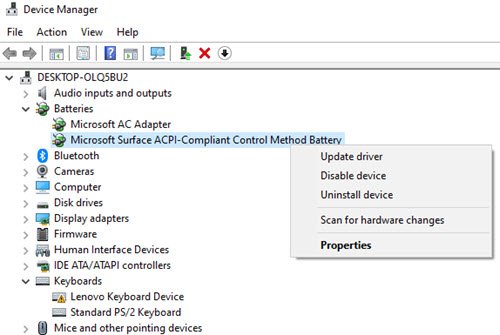
Dette vil afinstallere hver af de batterirelaterede(Battery) enheder.
Fjern nu batteriet fra den bærbare computer og tilslut det igen efter nogen tid. Tilslut derefter strømadapteren til den bærbare computer og begynd at genoplade den.
Start derefter din bærbare computer, og den skal automatisk geninstallere disse to drivere. Se nu, om problemet er løst.
Læs(Read) : Windows 10 laptop Batteri oplades langsomt eller ikke oplades(Windows 10 laptop Battery charging slowly or not charging) .
4] Kør Power Troubleshooter
Hvis du har Windows 10 bærbare computere, kan du fejlfinde den bærbare computers strømindstillinger. Press Windows Key + I og gå til Find et indstillingsfelt(Find a setting) . Skriv 'Fejlfinding af strøm', og du vil se følgende mulighed.
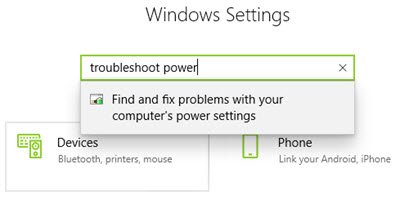
Klik(Click) på denne mulighed, og du vil se Power Troubleshooter åben.
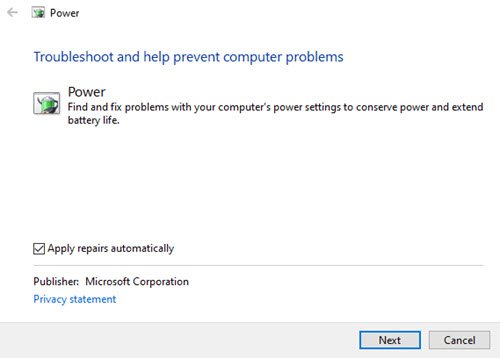
Klik på Næste(Next) , og følg instruktionerne i vinduet. Efter ændringerne skal du genstarte din bærbare computer.
5] Kør Power Efficiency Diagnostic Report Tool
(5] Run the Power Efficiency Diagnostic Report Tool)
Værktøjet til diagnosticering af strømeffektivitet giver dig en komplet analyse af batteriforbruget, og det kan hjælpe dig med at opdage problemet. For at få batterirapporten skriv følgende kommando i kommandoprompten:
powercfg /batteryreport

Rapporten genereres og gemmes på filstien. Denne sti er nævnt i kommandoprompten(Command Prompt) .
Prøv en af disse muligheder og se, om batteriproblemet er løst på din bærbare computer.
Relateret fejlmeddelelse(Related error message) : Dit batteri har oplevet permanent fejl og skal udskiftes(Your battery has experienced permanent failure and needs to be replaced) .
Related posts
Ret hurtig batteridræning på Windows 10 ved hjælp af hybridgrafik
Løs problem med Surface Book Battery Drain under gaming, sovende, VR
Løs batteridræning i Google Play Services
15 måder at løse iPad-batteridræningsproblemer på
Ret Ingen lyd på YouTube i Firefox med SoundFixer
Skift kritiske batteriniveauer på Windows 10
Opret notifikation om fuld opladning af bærbar batteri på Windows 11/10
Sådan viser du brugerdefinerede batteriprocentikoner i Windows 11/10
Få OneDrive til at fortsætte med at synkronisere, når batterisparetilstand er slået til
Bedste bærbare batteritestsoftware og diagnostiske værktøjer til Windows 11/10
Battery Optimizer: Optimer din Windows Laptops batterilevetid
BATExpert: Gratis bærbar batteriovervågningssoftware til Windows-pc
Sådan tjekker du det resterende batteri på din Xbox One-controller
Gratis Battery Limiter-software til Windows 10
Sådan tjekker du batteritilstand på Android
Batteriskyderen mangler eller er nedtonet på Windows laptop
Hvordan oplader man en bærbar computer uden en oplader?
Viser opladning, men batteriprocenten stiger ikke
Skift kritisk niveau og lavt batteriniveau i Windows 11/10
Sådan deaktiveres Background Sync to Server, når du er på batteristrøm
